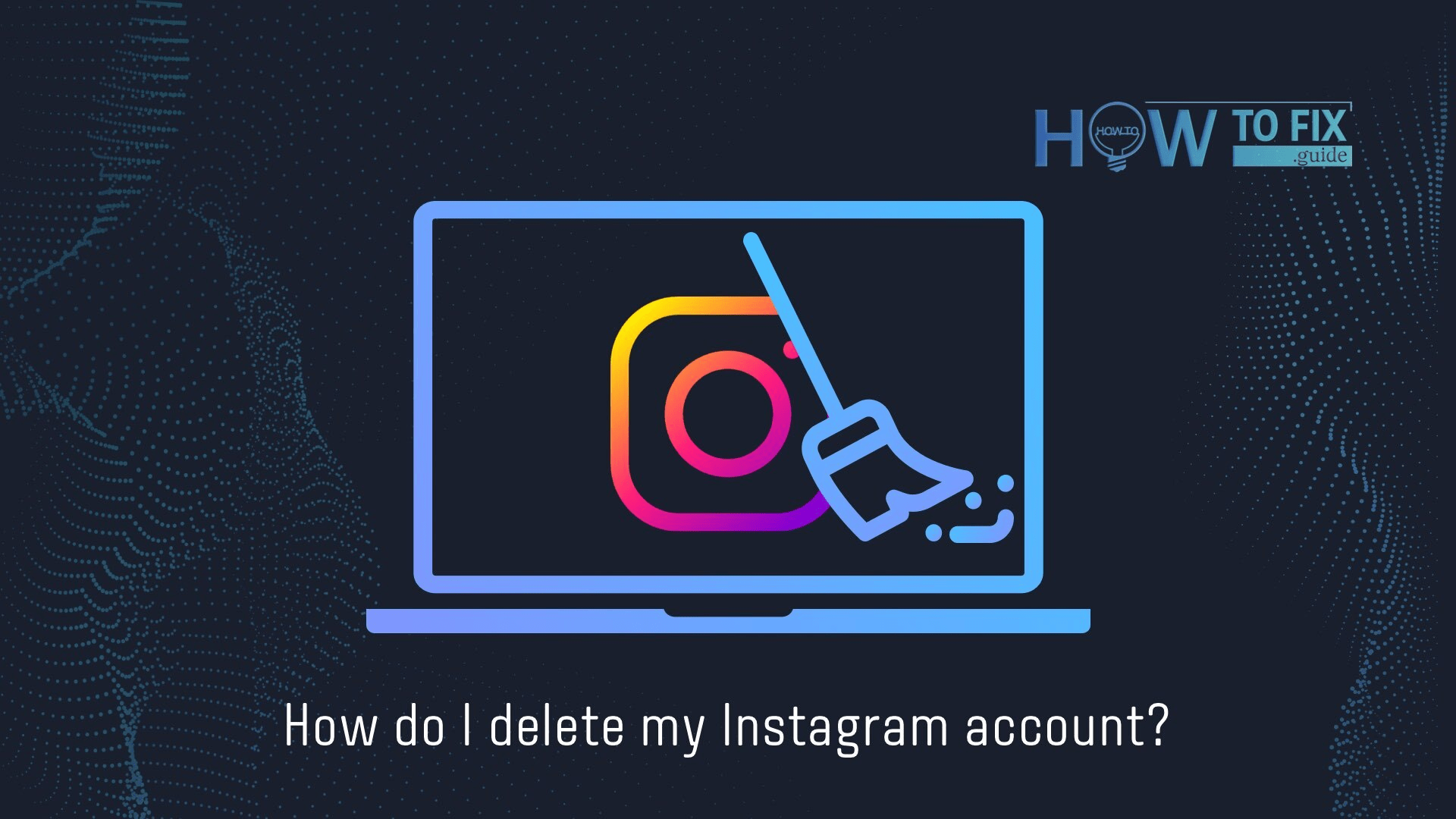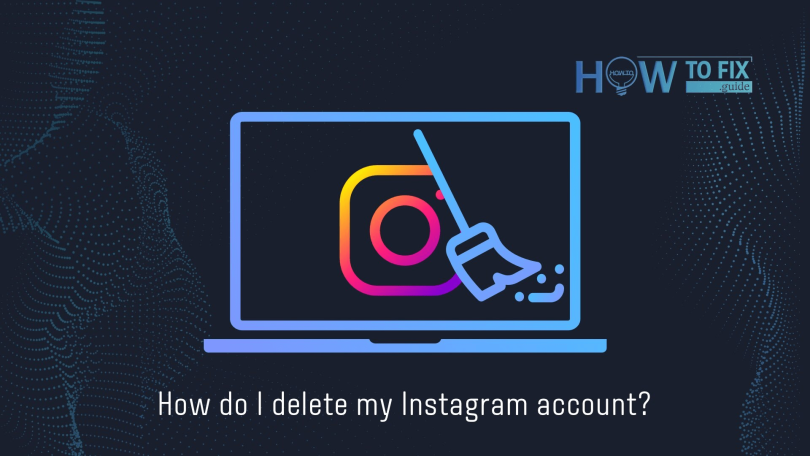Früher oder später werden Nutzer sozialer Netzwerke wie Facebook1 und Instagram2 mit dem Wunsch oder Bedürfnis konfrontiert werden, eine Pause einzulegen von der Nutzung dieser sozialen Netzwerke. Jemand möchte sich vorübergehend von diesem Trubel entfernen, während andere sehr entschlossen sind, Social Media für immer zu verlassen. Die Gründe können unterschiedlich sein, aber es passiert. Jemand möchte vielleicht ein Konto von Grund auf neu erstellen.
Aber die Frage hört nicht auf, relevant zu sein – wie lösche ich das alte Konto? Außerdem sollte die Kontolöschung korrekt und unwiderruflich sein, damit Ihre Daten nicht hier und da durch den Wind des Netzwerks getrieben auftauchen. Sie möchten Ihr Foto nicht von einem scheinbar gelöschten Konto sehen, das von niemandem verwendet wird, weiß wer und niemand weiß wie.
Um dies zu verhindern, bietet Instagram spezielle Verfahren zum Löschen von Konten. Wir sagen Ihnen, wie Sie sie anwenden.
HAFTUNGSAUSSCHLUSS
Natürlich wird Instagram Sie noch ein Dutzend Mal daran erinnern, aber wenn Sie Ihr Konto löschen, werden Ihre Fotos und Videos, Stories, gespeicherten Sammlungen, Fotoarchive, Kommentare usw. gelöscht Likes verschwinden. Außerdem werden Ihre Follower aufhören, solche zu sein, und Informationen über Benutzer, denen Sie folgen, werden ebenfalls verschwinden. Kurz gesagt, so seltsam es in der heutigen Welt erscheinen mag, in der alles gesichert wird, Ihre digitale Identität in diesem sozialen Netzwerk wird für immer verschwinden, wenn Sie sich entscheiden, sie zu löschen.
Nach der Löschung Ihres Profils ist Ihr Benutzername wieder verfügbar. Das bedeutet, dass Sie, genau wie jeder andere, versuchen können, es zu verwenden. Wenn Sie den Verdacht haben, dass jemand davon Gebrauch machen könnte, sollten Sie daher ernsthaft die Möglichkeit eines Identitätsdiebstahls in Betracht ziehen. Übrigens kann dies ein weiterer Grund sein, das Konto vorübergehend zu sperren, anstatt es zu löschen.
Wie lösche ich ein Instagram-Konto vorübergehend?
Es mag seltsam erscheinen, aber Sie können kein Instagram-Konto über die Instagram-Anwendung deaktivieren. Dazu benötigen Sie einen Internetbrowser. Jedes Gerät ist geeignet, aber der Browser ist unerlässlich.
- Melden Sie sich mit einem Webbrowser bei Ihrem Instagram-Konto an.
- Klicken Sie oben rechts im Fenster auf Ihr Profilbild (ein rundes Symbol)
- Wählen Sie im geöffneten Dropdown-Menü Profil aus. Sie werden auf Ihre Instagram-Seite weitergeleitet.
- Drücken Sie auf Profil bearbeiten (eine lange Schaltfläche rechts neben Ihrem Benutzernamen.)
- Scrollen Sie dort im Abschnitt Profil bearbeiten der Einstellungen nach unten. Unten rechts sehen Sie eine Schaltfläche mit blauem Text: Mein Konto deaktivieren.
- Sie müssen den Grund für eine solche Entscheidung in einem Dropdown-Menü auswählen und im nächsten Ihr Passwort eingeben.
- Klicken Sie auf Konto vorübergehend deaktivieren und Ihre Seite wird für andere Nutzer von Instagram verschwinden.
Ihr Konto bleibt verborgen, bis Sie es zurückhaben möchten.
So sichere ich meine Instagram-Inhalte
Bevor Sie Ihr Konto dauerhaft entfernen, möchten Sie möglicherweise alle Ihre Mediendaten und Texte Ihrer Beiträge auf Ihr Gerät herunterladen. Das ist möglich, dauert aber bis zu 48 Stunden. Sie müssen die Rücknahme Ihrer geteilten Artikel beantragen und erhalten dann einen Link zum Herunterladen Ihrer Dateien. Diesmal kannst du deine Instagram-App verwenden.
👉 Für die mobile Instagram-Anwendung (Android oder iPhone):
- Tippen Sie unten rechts auf Ihr rundes Benutzerbild und dann oben rechts auf das Symbol mit den drei horizontalen Linien. Wählen Sie im Popup-Menü Ihre Aktivitäten aus.
- Scrollen Sie zum Ende der Liste und wählen Sie Ihre Informationen herunterladen.
- Geben Sie Ihre E-Mail-Adresse ein und klicken Sie auf Download anfordern.
👉 Für Desktop-PC:
- Klicken Sie oben rechts auf Ihr rundes Benutzerbild. Wählen Sie im Dropdown-Menü Einstellungen aus.
- Wählen Sie im linken Bereich der Einstellungen Datenschutz und Sicherheit.
- Scrollen Sie im rechten Bereich, bis Sie den Abschnitt Datendownload erreichen. Drücken Sie auf Download anfordern.
Laut der Instagram-Benachrichtigung müssen Sie bis zu 48 Stunden warten. Wenn Sie eine E-Mail erhalten, folgen Sie dem Link im Brief, um Ihre Informationen herunterzuladen. Wenn Sie Ihren Benutzernamen oder Ihr Passwort vergessen haben, können Sie trotzdem versuchen, Instagram zu kontaktieren, um Ihre Materialien herunterzuladen.
So löschen Sie ein Instagram-Konto für immer
Sie können Ihr Instagram-Konto nicht entfernen über eine mobile Anwendung. Unabhängig davon, ob Sie über einen Browser auf einem Desktop oder über eine Anwendung auf Instagram zugreifen, erhalten Sie irgendwann einen Link, dem Sie folgen müssen. Hier ist eine Verknüpfung für diesen Link zum Löschen des Kontos. Außerdem können Sie Anweisungen lesen, wie Sie diesen Link über den Desktop-Browser oder die mobile Instagram-App finden.
Entfernen eines Instagram-Kontos auf einem Desktop-PC:
- Drücken Sie oben rechts auf dem Bildschirm auf Ihr Profilbild. Wählen Sie im Dropdown-Menü Einstellungen aus.
- Wählen Sie im linken Bereich Hilfe (am Ende der Liste)
- Sie sehen ein kleines Menü. Wählen Sie Hilfe aus.
- Suchen Sie in der Umgebung des Hilfezentrums im linken Bereich nach dem Abschnitt Ihr Konto verwalten. Das Untermenü erscheint. Wählen Sie Ihr Konto löschen.
- Klicken Sie im rechten Teil des Fensters auf Wie lösche ich mein Instagram-Konto?
- Ein riesiger Dropdown-Text wird erscheinen. Suchen Sie den Abschnitt “So beantragen Sie die dauerhafte Löschung Ihres Kontos:”.
- Im ersten Punkt des Plans wird ein Konto löschen angezeigt. Es ist derselbe Link, zu dem wir zuvor eine Verknüpfung gegeben haben.
- Jetzt müssen Sie einen Grund für Ihre Absicht angeben, Ihr Konto zu löschen (Sie können dies nicht überspringen) und Ihr Passwort eingeben.
- Klicken Sie auf [Nutzername] löschen.
Entfernen eines Instagram-Kontos über die mobile Instagram-Anwendung:
- Tippen Sie unten rechts auf Ihr Benutzerbild.
- Tippen Sie oben rechts auf das Symbol mit den drei horizontalen Linien.
- Wählen Sie Einstellungen.
- Weiter zur Hilfe.
- Wählen Sie in der Hilfe das Hilfezentrum.
- Drücken Sie in der Hilfe oben rechts auf das Symbol mit den drei horizontalen Linien und wählen Sie Ihr Konto verwalten.
- Fahren Sie mit Löschen Ihres Kontos fort.
- Tippen Sie auf Wie lösche ich mein Instagram-Konto?
- Ein riesiger Dropdown-Text wird erscheinen. Suchen Sie den Abschnitt “So fordern Sie die dauerhafte Löschung Ihres Kontos an:”.
- Im ersten Punkt des Plans wird ein Konto löschen angezeigt. Es ist derselbe Link, zu dem wir zuvor eine Verknüpfung gegeben haben.
- Sie werden zum Browser weitergeleitet. Ihre weiteren Aktionen sind die gleichen wie im Desktop-Browser-Verfahren. Geben Sie einen Grund für Ihre Absicht an, Ihr Konto zu löschen, geben Sie Ihr Passwort ein und klicken Sie auf [Benutzername] löschen.
- Möglicherweise möchten Sie die Instagram-Anwendung nach dem Löschen Ihres Kontos entfernen.
Wie mache ich mein Instagram-Konto sicherer?
In Anbetracht der Tatsache, dass Datenschutzbedenken einer der Hauptgründe dafür sind, dass Benutzer ihre Konten löschen möchten, ist es sinnvoll, die Sicherheitsbedrohungen anzugehen, um das letzte Mittel der Kontokündigung auszuschließen. Die folgende Liste mit Hinweisen hilft Ihnen dabei, Ihr Instagram-Konto praktisch unhackbar zu machen. Wenn Sie Ihr Instagram-Profil löschen wollten, um Betrug mit Ihrem Namen unmöglich zu machen, gibt es andere Möglichkeiten!
- Schalten Sie die 2-Faktor-Authentifizierung ein. Dadurch wird jeder, der versucht, auf Ihr Konto zuzugreifen, seine Identität durch etwas anderes bestätigen, nicht nur durch das Passwort. Um die Funktion zu aktivieren, gehen Sie zu: Einstellungen – Sicherheit – Zwei-Faktor-Authentifizierung – Erste Schritte.
- Das reicht nicht für alle, aber private Konten sind sicherer als offene. So ändern Sie den Status Ihres Kontozugriffs: Einstellungen – Datenschutz – Kontodatenschutz – Privates Konto (umschalten)
- Verwenden Sie ein sicheres Passwort.
- Sind Sie es leid, auf betrügerischen Fotos markiert zu werden? Verhindern Sie, dass Fotos, auf denen Sie markiert wurden, automatisch in Ihrem Konto angezeigt werden. Gehen Sie dazu zu: Einstellungen – Datenschutz – Beiträge und wählen Sie dort Ihre Tagging-Einstellungen aus.
- Seien Sie vorsichtig, wenn Sie Personen folgen. Überprüfen Sie die Informationen zu den Konten, denen Sie folgen möchten. Drücken Sie oben rechts neben dem Konto auf drei Punkte und dann auf Über dieses Konto. Wenn der Benutzer viele frühere Benutzernamen hat – überlegen Sie es sich zweimal, bevor Sie ihnen folgen.
- Vernachlässigen Sie nicht die Tools, die Instagram Ihnen bietet, um Ihren Frieden und Ihre Sicherheit zu schützen: Entfernen, Stummschalten und Blockieren von Übertretern.
- Stellen Sie eine effektive Anti-Malware-Lösung auf Geräten bereit, auf denen Sie Instagram verwenden. Dies schützt Sie vor Angriffen, die Schwachstellen von Instagram ausnutzen. Ihr bevorzugtes soziales Netzwerk schadet Ihnen nicht und niemand wird Ihr Konto mit Malware kompromittieren.
User Review
( votes)References
- Facebook: https://www.facebook.com/
- Instagram: https://www.instagram.com/